PDFのフルネームは何ですか?そして、どのような用途に使用されますか?
今日のデジタル世界において、PDFはシームレスなデジタル文書管理とコミュニケーションに不可欠です。PDFは、どこで開かれてもフォーマットを保持し、正確に表示されるように特別に設計されています。現在では、ビジネス、教育、さらには政府機関を含むほぼすべての分野で広く使用されています。
しかし、まだPDFのフルネームが何であるか疑問に思っている場合は、このガイドが役立ちます。この記事では、PDFの目的やコア機能、他の形式との詳細な比較表を含め、あらゆる細かい情報を提供します。
パート1.PDFファイル形式とは:包括的な概要
PDFファイルが何であるかを正しく理解するために、以下のセクションを通じて基本事項を詳しく知ってください:
PDFとは何ですか?
Portable Document Format(ポータブルドキュメントフォーマット)、略してPDFは、1992年にAdobe Systemsによって開発されたドキュメント共有の安定した方法を促進するための形式です。PDFの主な目的は、フォント、画像、グラフィックスなどの全体的なレイアウトを維持し、さまざまなプラットフォーム間で共有することです。PDFはPostScriptに基づいているため、電子書籍、パンフレット、公式の政府文書に最適な形式とされています。
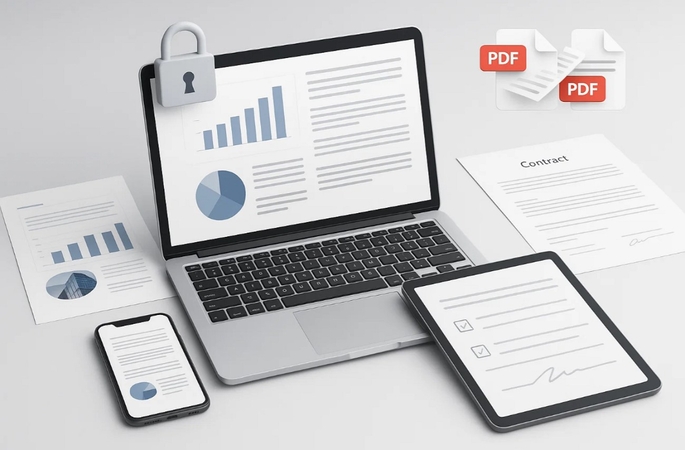
PDFの目的とコア機能
- 1. クロスプラットフォーム互換性:PDFファイルは、Windows、Mac、Linux、Androidを含むさまざまなオペレーティングシステムで容易に開くことができ、使用に最適です。
- 2. フォーマットの保持:この形式は、画像やグラフィックスの全体的なレイアウトを乱すことがないため、契約書、レポート、パンフレットの印刷可能なコピーを共有するのに最適です。
- 3. セキュリティ機能:ユーザーはパスワード機能を有効にすることでPDFファイルを保護でき、誰がコンテンツを編集したりコピーしたりできるかを選択することもできます。
- 4. インタラクティブ要素:テキストボックス、チェックボックスなどのさまざまな組み込み要素を提供し、最も重要なことはリンクを追加できることです。
- 5. ドキュメントの結合:さまざまなPDFファイルを簡単に単一のファイルにまとめることができ、不要なコンテンツを削除するためにファイルを分割することもできます。
パート2. PDFの意味:使用例と比較レビュー
PDFファイルの基本を知った後、実生活のシナリオを通じてPDF文書が何であるかを探ってみましょう:
PDFファイルの多様な使用例
- 1. デジタルワークフロー:PDFファイル形式は主にビジネスコミュニティが従業員間でプレゼンテーションや記事などの重要なデータを交換するために使用されます。
- 2. 電子署名と検証:ユーザーはこの文書形式に簡単に電子署名を追加でき、承認とコンタクト管理をスムーズに行うことができます。
- 3. 教育と出版:個人はこの形式で魅力的な学習教材や研究文書を作成し、出版のためのPDF電子書籍を作成することさえできます。
- 4. 医療:この分野では、患者のチャートや同意書などの患者記録は通常PDF形式で保存されます。なぜなら、簡単に共有できるだけでなく、セキュリティ機能を備えているからです。
- 5. 金融と法務業務:人々は監査ファイル、契約管理文書、長期アーカイブをPDF形式で保存します。必要なときに簡単にまとめることができるからです。

PDFと他の形式との主な違いは何ですか?
次の表は、この形式が他の形式とどのように異なるかを示しています。PDFの意味をよりよく理解するためにレビューしてください:
| 機能 | Word(DOC/DOCX) | HTML | JPEG | CSV | |
|---|---|---|---|---|---|
| 使用用途 | ドキュメントの保存と共有 | ドキュメントの作成と編集 | Webページレイアウトとオンライン出版 | 画像とグラフィックス | データの保存と交換 |
| フォーマット | 一貫している | デバイスによって異なる | ブラウザによって異なる | 画像のみ、テキストフォーマットなし | フォーマットを目的としていない |
| 編集可能性 | 編集にはソフトウェアが必要 | テキストを簡単に編集可能 | 簡単に編集可能 | テキストを目的としていない | 表形式のデータのみ編集可能 |
| セキュリティ | パスワードによる強力なセキュリティ | 基本的なセキュリティ | 最小限のセキュリティ | 利用不可 | 最小限のセキュリティ |
| ファイルサイズ | 適度に圧縮されたファイル | 画像を含むと大きくなる場合がある | テキストは小さいが、埋め込まれたメディアで増加 | 小~中程度 | 非常に小さい |
| プラットフォーム互換性 | PDFリーダー/ブラウザで汎用的 | 互換性のあるソフトウェアが必要 | どのブラウザ/どのデバイスでも | 汎用的 | 汎用的 |
| 印刷 | 正確な印刷出力 | フォントとレイアウトが変更される場合がある | 印刷できない | 画像のみ | 印刷できない |
| メディアサポート | テキスト、画像、ビデオ、グラフィックス | テキスト、画像、グラフィックス | テキスト、画像、ビデオ、オーディオスクリプト | 画像のみ | テキストと数値のみ |
| 検索可能性 | スキャンされた画像でない場合は検索可能 | 検索可能 | ブラウザを介して検索可能 | 検索不可 | 値を介して検索可能 |
| 主な制限事項 | 自動化が不便 | デバイス間で切り替えるとフォーマットが崩れる | 生成されたデザインは価値がない | 動的コンテンツなし | フォーマット構造がフラット |
パート3. PDF形式技術の詳細
PDFに期待できるものを知るために、PDFファイルが使用する以下の優れた技術をご覧ください:

- 1. PostScriptイメージングモデル:これは、テキストとグラフィックスの両方の一般的なレイアウトを定義し、デバイスに依存した解像度を提供する主な技術です。
- 2. フォント埋め込み:PDFは文書内にフォントを埋め込んでいます。これは、他のプラットフォームで文書を開いたときにもフォントが維持されることを意味します。また、転送中にフォントが不足した場合、代替フォントに置き換えます。
- 3. 構造化ストレージシステム:ポータビリティを提供するように設計されているため、Carousel Object Structureをサポートしており、テキスト、グラフィックス、フォント、マルチメディアを単一の圧縮ファイルに結合します。
- 4. 圧縮アルゴリズム:Flate、JPEG、JBIG2などの圧縮技術を利用して、データ損失なしに効率的にファイルサイズを削減します。
- 5. Adobe PDF Library:Adobe Acrobatは、PDF文書の作成、操作、レンダリング、印刷を行うためのAPIを提供します。さらに、この技術を使用してサードパーティアプリケーションでPDFを作成および処理することもできます。
- 6. レンダリングと印刷エンジン:PDF印刷エンジンは、高度なカラー管理、透過ブレンディング、高品質のグラフィックスを利用して、文書を効率的にレンダリングおよび印刷します。
- 7. セキュリティメタデータ:デジタル署名の保存とメタ埋め込みを強力にサポートすることで、データを保存するための安全なプラットフォームとなります。
- 8. インタラクティビティと拡張性:進化に伴い、最新バージョンではJavaScript、3Dオブジェクトの使用や高度なナビゲーション機能を提供するようになりました。
PDFを知るから強化するまで—HitPaw FotorPeaを試してみる
Adobe Acrobatを使用してPDFをオンラインで編集しているとしますが、選択したファイルがテキスト付き画像であるとします。しかし、このツールは画像が読み取り不能でぼやけているため、スキャンできません。テキストコンテンツを強化するには、HitPaw FotorPea(旧HitPaw Photo Enhancer)を使用すると、明瞭さを復元できます。履歴書や証明書を処理している場合、このツールはPDFコンテンツをより明確でプロフェッショナルな外観に変換します。
主な特徴
- 1. 品質を損なうことなく、テキストデータのコントラストと明瞭度を強化できます。
- 2. 傷のある画像をプロフェッショナルな外観に修復することを可能にします。
- 3. 低照度の場所で撮影されたテキスト写真を効率的に明るくすることができます。
- 4. 画像の品質を最大8倍まで強化する画像アップスケーラーを提供します。
- 5. 画像から不要なオブジェクトを削除するオブジェクトリムーバーを提供します。
FotorPeaを使用してPDF画像を改善する方法のガイド
PDFのフルネームが何であるかを知った後、テキスト画像を強化するための段階的なガイドに入りましょう:
-
ツールに入り、「画像を強化」を選択
HitPaw FotorPeaを起動すると、「画像を強化」タブをクリックして次のステップに進みます。

-
携帯電話からピクセル化された画像を挿入
このインターフェースでは、左下隅にある「+追加」メニューをタップし、さらに「携帯からアップロード」オプションを選択します。

-
バーコードをスキャンしてピクセル化されたテキスト画像を挿入
ポップアップメニューから、携帯電話を使用してQRコードをスキャンし、ギャラリーからピクセル化された画像を入力します。

-
テキストモデルを切り替えてプレビューボタンをクリック
正常にアップロードされたら、ピクセル化された画像に対して「テキストモデル」とその他の希望するモデルを有効にし、「プレビュー」ボタンをクリックして処理を開始します。

-
生成されたアップスケールされたテキスト画像を希望のフォルダーにエクスポート
生成された結果をプレビューしたら、「画像をエクスポート」をクリックしてレンダリングし、このテキスト画像をさらに編集するために使用します。

PDFの意味に関する質問
Q1. Adobe Acrobatとは何ですか?
A1. Adobe Acrobatは、有名企業のAdobe Inc.によって開発されたソフトウェアとWebサービスのセットです。この会社はファイルのセキュリティに重点を置いた多くの製品を提供しており、その中にはAdobe ReaderとPDFが含まれています。
Q2. PDFは簡単に編集できますか?
A2. はい、誰でもデータを選択してCtrl+C(Windows)またはCmd+C(Mac)を押すだけで簡単にPDFを編集できます。コンテンツがコピーされたら、Ctrl+V(Windows)またはCmd+V(Mac)をクリックしてどこにでも貼り付けることができます。
Q3. スキャンされたPDFの品質をどのように向上させることができますか?
A3. ユーザーは、HitPaw FotorPeaのような画像強化ツールを使用して、スキャンされた文書の全体的な品質を簡単に向上させることができます。このツールは、テキスト画像を実際の品質を損なうことなく最大8倍までアップスケールすることを可能にします。
Q4. PDFはオープンスタンダードですか?
A4. PDFファイル形式が何であるかを学ぶと、PDFが国際標準化機構(ISO)によって認識されているオープンスタンダードであることが理解できます。2008年以来、PDFのISO 32000は国際的なオープン標準として宣言されています。
結論
まとめると、PDFは必要なすべての文書を転送するために、職場生活に不可欠な部分と考えられています。上記の記事では、PDFのフルネームが何であるかという質問に回答しながら、実生活での使用例と詳細な比較表を提供しました。さらに、テキスト画像がピクセル化されている場合は、HitPaw FotorPeaを使用してアップスケールすることを推奨します。




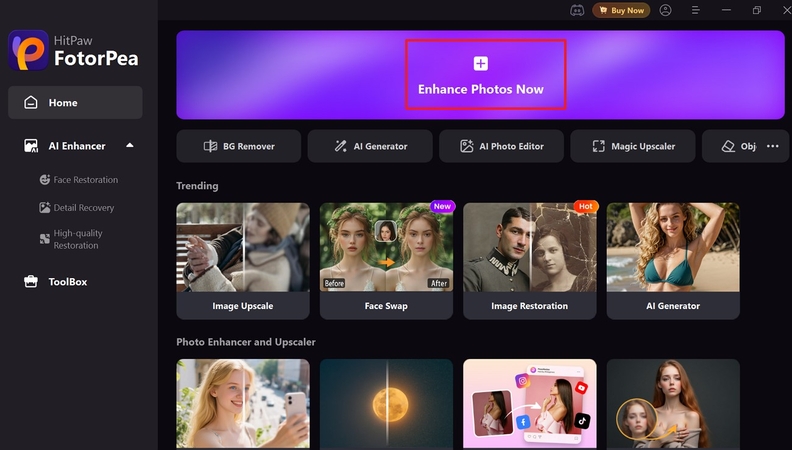
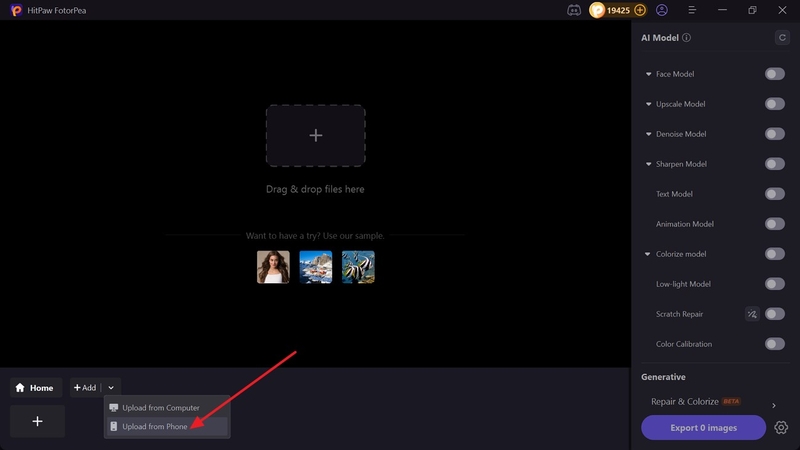
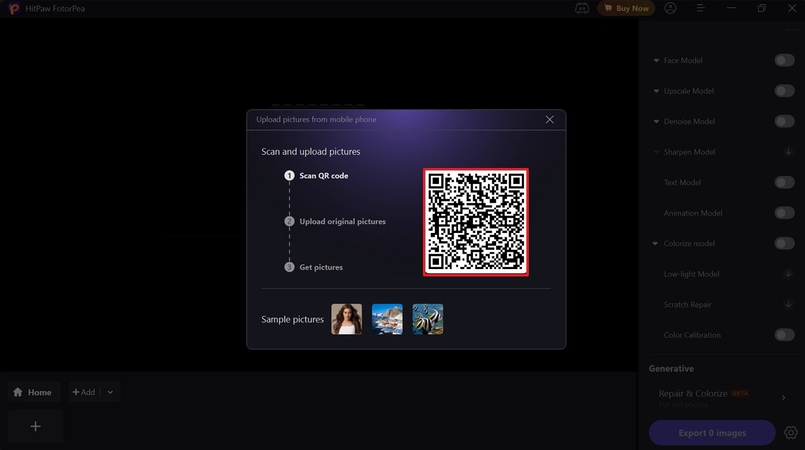
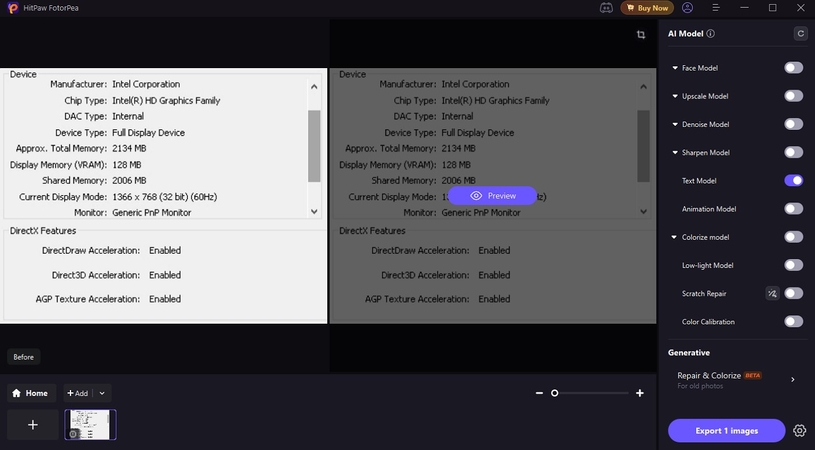
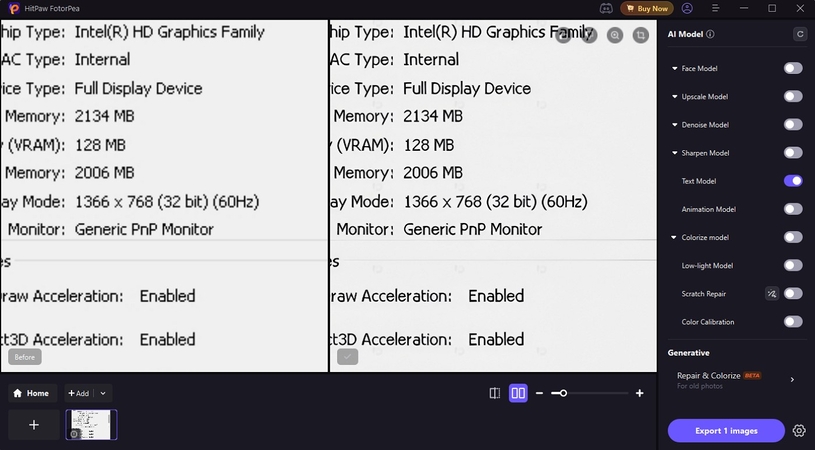





 HitPaw Video Enhancer
HitPaw Video Enhancer HitPaw VoicePea
HitPaw VoicePea HitPaw Univd
HitPaw Univd 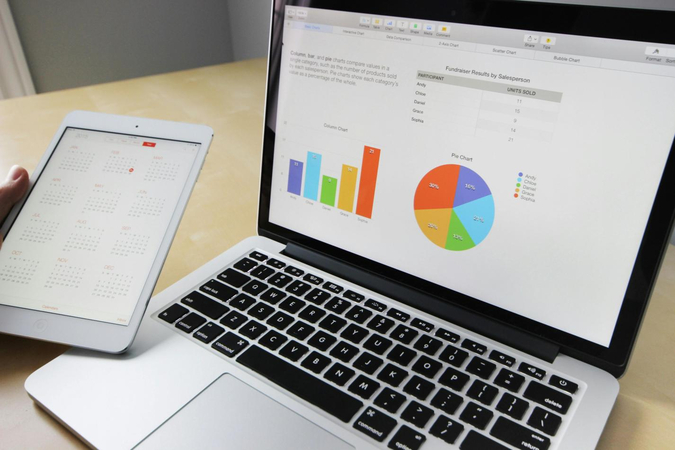
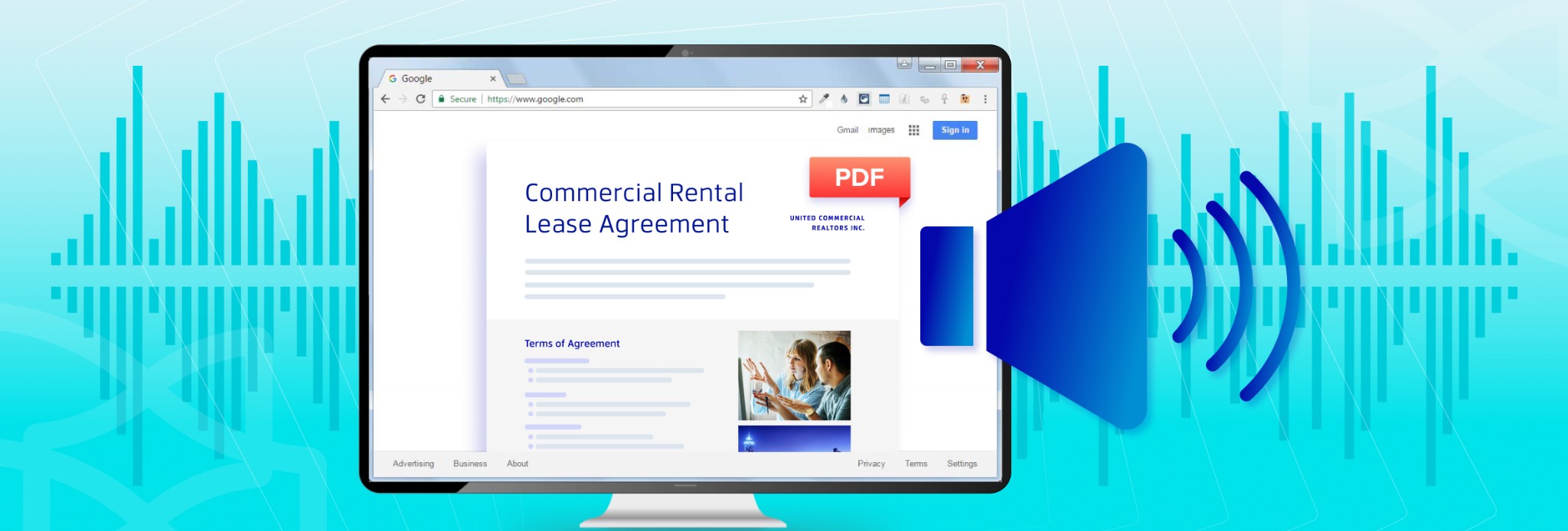
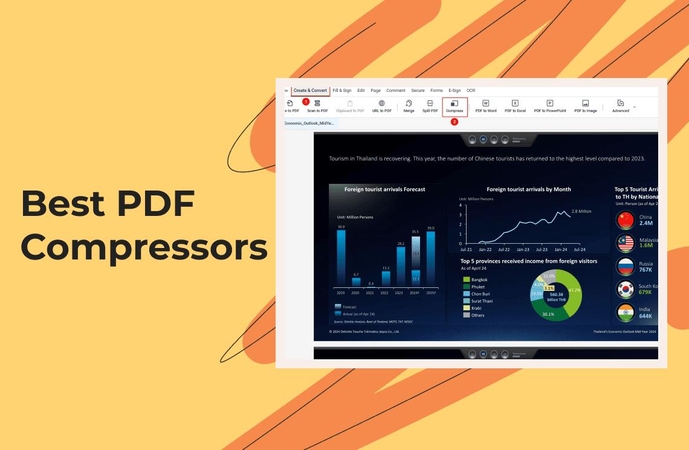

この記事をシェアする:
「評価」をお選びください:
松井祐介
編集長
フリーランスとして5年以上働いています。新しいことや最新の知識を見つけたときは、いつも感動します。人生は無限だと思いますが、私はその無限を知りません。
すべての記事を表示コメントを書く
製品また記事に関するコメントを書きましょう。